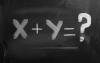Windows-utklippstavlen fører en logg over kopiering, lim inn og lignende redigeringshendelser på datamaskinen din. Og mens tidligere versjoner av Windows-operativsystemet tillot brukere å få tilgang til utklippstavlen direkte, holder nyere versjoner funksjonen skjult i operativsystemets bakgrunn. Men ved hjelp av noen tredjepartsprogramvare kan du føre en aktiv logg over kopierings- og limhistorikken på datamaskinen.
Trinn 1
Last ned en gratis kopi av Clipboard Launcher for å se kopierings- og limhistorikken din (se Resoruces). Clipboard Launcher genererer en aktiv liste over kopierings- og limhistorikken din, med kopierings- og limhendelsene oppført i hovedvinduene og programmet der hendelsen skjedde langs siden av program. Du kan deaktivere utklippstavledata for utvalgte programmer eller søke i et programs kopierings- og limhistorikk.
Dagens video
Steg 2
Få en gratis kopi av Clipboard Recorder for å se datamaskinens kopierings- og limhistorikk (se Ressurser). Clipboard Recorder kan føre en logg over kopierings- og limhistorikken for teksthendelser, bilder og innebygde objekter på nettsider. Bare klikk på kopier og lim-hendelsen under programmets "Main"-overskrift for å se den kopierte teksten i programmets hovedvindu. Clipboard Recorder har også en "Pause"-knapp slik at du kan forhindre at noen kopier og lim-hendelser blir logget.
Trinn 3
Se en logg over kopierings- og limhistorikken din ved å bruke en gratis kopi av Clipboard Magic (se Ressurser). Det kompakte programmet lagrer en tekstlogg over alle dine kopierte og limte data. Clipboard Magic inkluderer muligheten til å både lagre og importere tekstfiler av kopierings- og limhistorikken. Utklippstavlens magi kan enten kjøres i vindusmodus eller i operativsystemets bakgrunn.